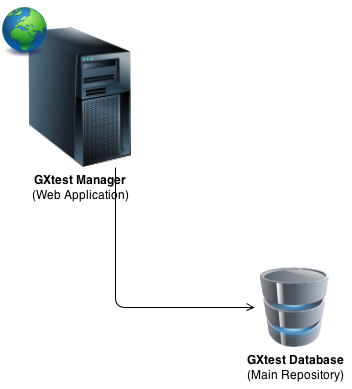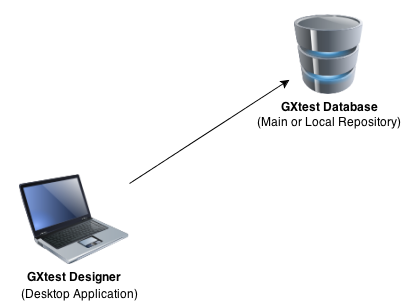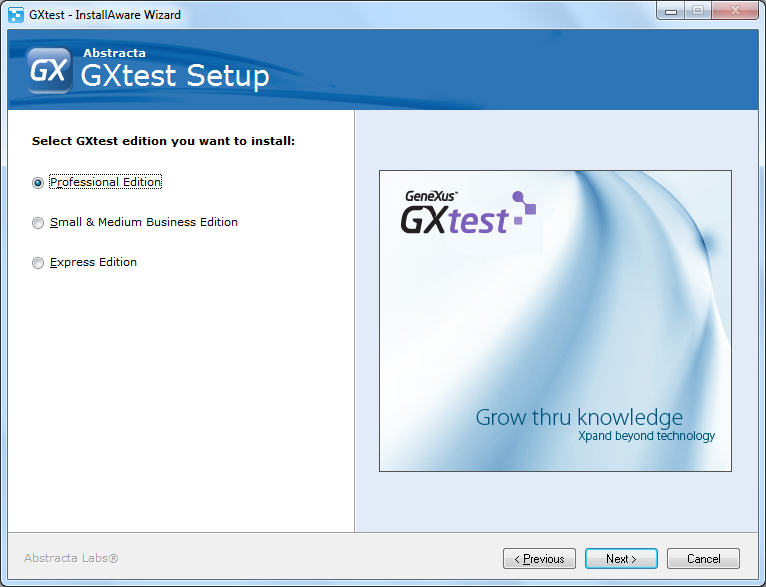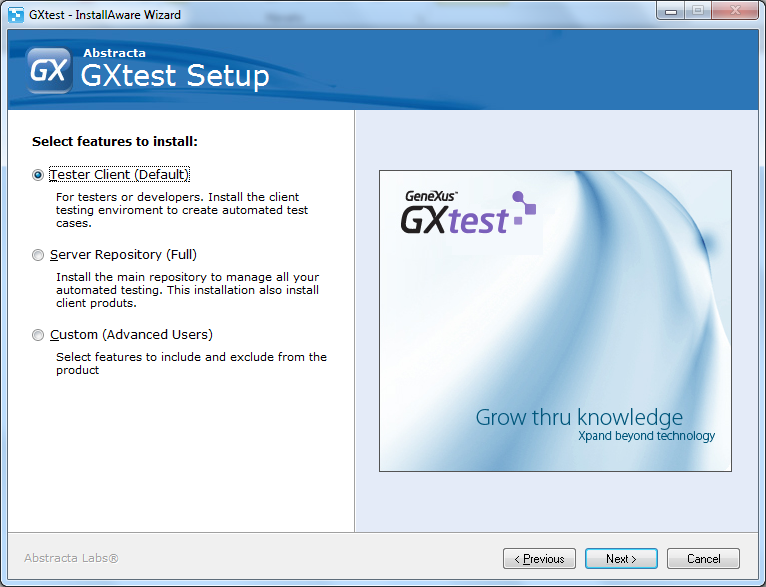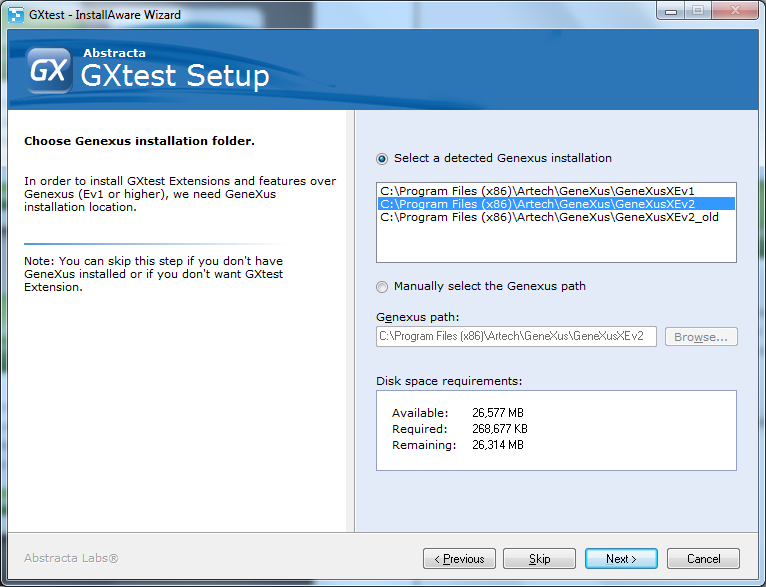Guías de Instalación
Contents |
Introducción
Requisitos Para instalación “Tester Client”
- Requisitos mínimos de hardware: Pentium IV con al menos 2 GB de RAM y 3 GB de espacio libre. Deseado: Intel i3 o superior.
- Sistema operativo: Windows XP o superior.
- Software:
- .NET Framework 2.0 sp 2
- .NET Framekork 3.5
- Opcional (recomendado):
- Microsoft SQL Server 2005 o superior (puede ser la versión Express gratuita)
- Internet Explorer 8 o Superior
Requisitos para instalación “Server Repository”
- Requisitos mínimos de hardware: Pentium IV con al menos 2 GB de RAM y 10 GB de espacio libre. Deseado: Intel i3 o superior.
- Sistema operativo: Windows XP o superior.
- Software:
- .NET Framework 2.0 sp 2
- .NET Framekork 3.5
- IIS 6.0 o superior con ASP.NET
- Microsoft SQL Server 2005 o superior (puede ser la versión Express gratuita)
- Recomendado:
- Microsoft SQL Server 2008 R2 o Microsoft SQL Server 2012
Recursos
- Descargar la última versión de GXtest liberada desde: http://genexus.com/gxtest
- Microsoft SQL Server 2008 R2 (Express edition): http://www.microsoft.com/sqlserver/2008/en/us/R2Downloads.aspx
Nota: Esta guía de instalación es para la versión 1.2 de GXtest, en su versión en inglés.
Detalle de Componentes
Existen 5 productos principales que integran la Suite de GXtest que pueden estar instalados en conjunto o desacoplados. Antes de instalar, es necesario entender dichos componentes y sobre qué tecnologías se basan para poder comprender mejor la instalación y configuración. Además, GXtest puede tener componentes distribuidos en distintos equipos, por lo cual es necesario entender cómo se comunican para poder configurarlos. En la documentación online podrá encontrar los problemas comunes de instalación y cómo solucionarlos (gxtest.abstracta.com.uy) en Soporte / Troubleshooting.
1 - GXtest Manager
Es una Web que se instala sobre el IIS que se conecta a una base de datos SQL Server (donde se alojan las pruebas). Es el servidor central que concentra todos los tests que se ejecutarán en forma automática.
2 - GXtest Designer
Es una aplicación de escritorio Windows, que se conecta a una base de datos SQLServer, en donde estarán los casos de prueba. Típicamente se instala en la PC dónde se van a diseñar los casos de prueba por parte del téster o el desarrollador. También es posible instalarlo sin base de datos y utilizar la base de datos de GXtest manager como único repositorio central de casos de prueba.
Se recomienda la instalación de un único repositorio al que acceda GXtest manager y todos los testers con sus instalaciones locales de GXtest Designer.
3 - GXtest Recorder
Es una extensión de Internet Explorer que se utiliza para grabar los casos de prueba en la aplicación que será automatizada. Esta agregado se instala siempre en conjunto a GXtest Designer. También se puede instalar por si sola en cualquier equipo. Por ejemplo, puede ser instalada por un usuario final para reportar bugs.
4 - GXtest Executor
Es la aplicación encargada de ejecutar pruebas agendadas. La misma se instala en las máquinas que estén encargadas de ejecutar las pruebas. Típicamente se instala en el mismo lugar que se instala GXtest Manager, pero es muy común instalar otras instancias en otras máquinas para poder distribuir pruebas en paralelo o en máquinas dedicadas a ejecutar pruebas. Nota: Este componente tiene las mayores exigencias de hardware, ya que es donde se ejecutan finalmente las pruebas.
5 - GXtest Daemon
Es un servicio de Windows que se instala junto a GXtest Manager y accede a la misma base de datos. Este componente se comunica con los distintos GXtest Executor (configurados en GXtest Manager) para ordenarles la ejecución de un nuevo test.
Guía
Esta guía muestra los pasos para las 2 instalaciones típicas de GXtest: Tester Client y Server Repository.
Importante: Si ya tiene instalado algún componente de GXtest de una versión anterior a la versión 1.2, por favor desinstálelos todos antes de comenzar desde su Panel de Control -> Agregar o Quitar Programas.
Nota: Desinstalar GXtest no elimina la base de datos, por ende al instalar un nuevo GXtest usted mantiene todos sus proyectos y casos de prueba previamente creados.
El wizard de instalación consta de 4 pasos fundamentales:
1. Elegir la edición (según su licencia)
2. Elegir el tipo de instalación (Tester Client / Server Repository / Custom)
3. Confirmar ubicación de instalación de GeneXus (opcional)
4. Ingresar la ubicación del servidor de base de datos
Paso 1 - Elija la versión a instalar (de acuerdo a la licencia adquirida)
Las diferencias entre las versiones de licenciamiento de GXtest pueden consultarse en: GXtest Editions
Paso 2 - Elija el tipo de instalación
Las 2 instalaciones más típicas de GXtest son Tester Client y Server Repository. Los componentes y características de los mismos son:
Tester Client: Instalación cliente para testers o desarrolladores.
- GXtest Designer + Recorder: las 2 herramientas básicas para comenzar a automatizar casos de prueba y probar cómo estos ejecutan.
- Si GeneXus está instalado:
- GXtest Extension: Permite exportar la metadata de la KB hacia GXtest.
- GXtest Generator: Generación de pruebas automáticas para Patrones WorkWith o WorkWithPlus con un clic (sólo en Professional Edition)
Server Repository: Instalación full para repositorio central de pruebas.
- Tester Client (Recorder + Designer + Extension + Generator)
- GXtest Manager: Aplicación web para la gestión de las pruebas automatizadas, ambientes, agenda y distribución de pruebas.
- GXtest Executor: Cliente para ejecutar pruebas de regresión en forma desatendida (Agendadas por GXtest Manager)
Paso 3 - Confirmar ubicación de instalación de GeneXus (opcional)
Si en la máquina de instalación está GeneXus instalado, elija la versión que estará trabajando inicialmente para automatizar pruebas, para que GXtest instale la GXtest Extension y el generador automático en caso de la Professional Edition.